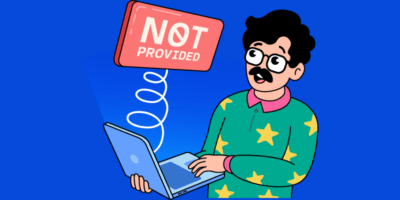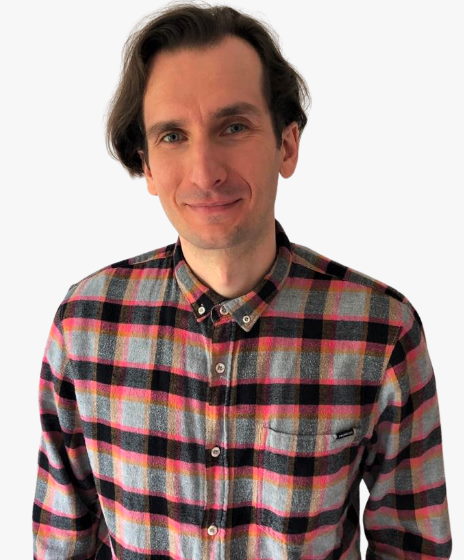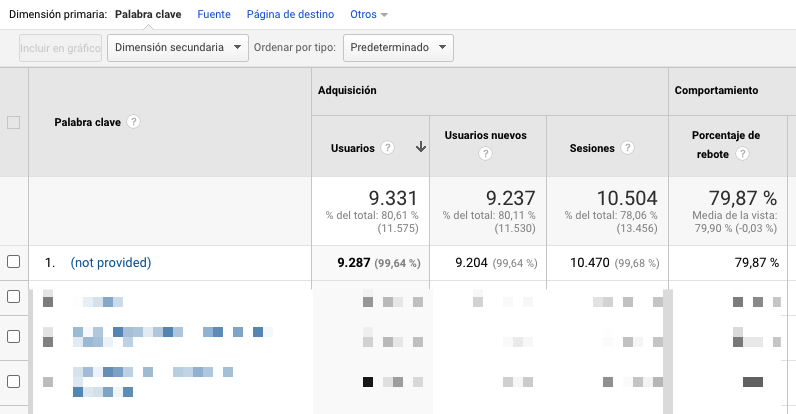
Pero no te preocupes, esto no quiere decir que hayas configurado mal tu Google Analytics o que tus datos se hayan perdido. En este artículo vamos a ver dos soluciones al problema del “not provided” (que podríamos traducir por “no proporcionado” o “no ofrecido”) y algunos consejos sobre cómo usar tus nuevos datos de palabras clave:
- Solución 1. Usa Google Search Console
- Solución 2. Usa Ahrefs Webmaster Tools
- 3 consejos para usar tus datos de keywords
Google Search Console (GSC) es una herramienta gratuita diseñada para monitorizar y resolver problemas sobre cómo se muestra tu web en los resultados de búsqueda. Además de revelar las búsquedas orgánicas que llevan a tu web, puedes usar GSC para encontrar y arreglar errores técnicos, enviar mapas del sitio, ver enlaces y más.
Para ver tus datos de palabras clave orgánicas necesitas configurar la herramienta. Puedes aprender a hacerlo en nuestra guía para configurar GSC.
Ahora, vamos a ver qué tipo de datos encontrarás en GSC. Vamos a empezar con la razón principal por la que querrías usar GSC: puedes ver tus palabras clave orgánicas en el informe de Rendimiento, que encontrarás aquí:
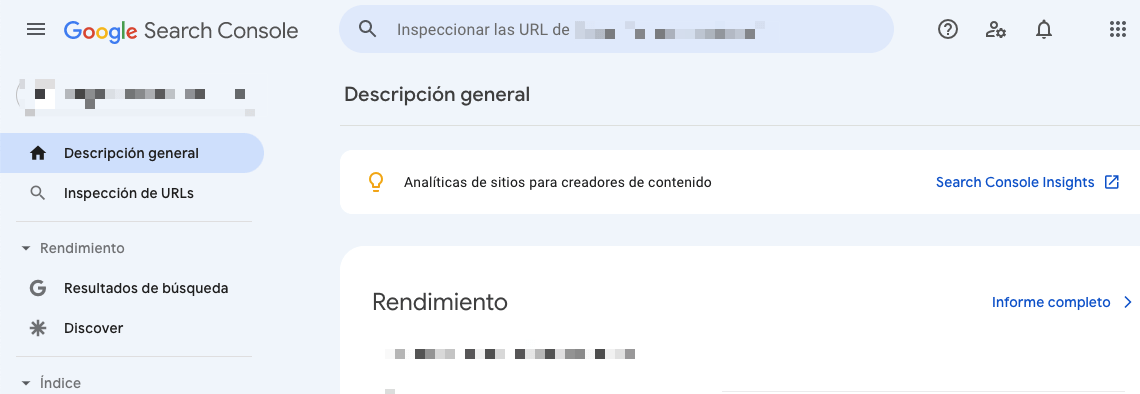
Una vez que tus datos estén disponibles, verás tus palabras clave en la pestaña de búsquedas, en el panel de la parte de abajo:
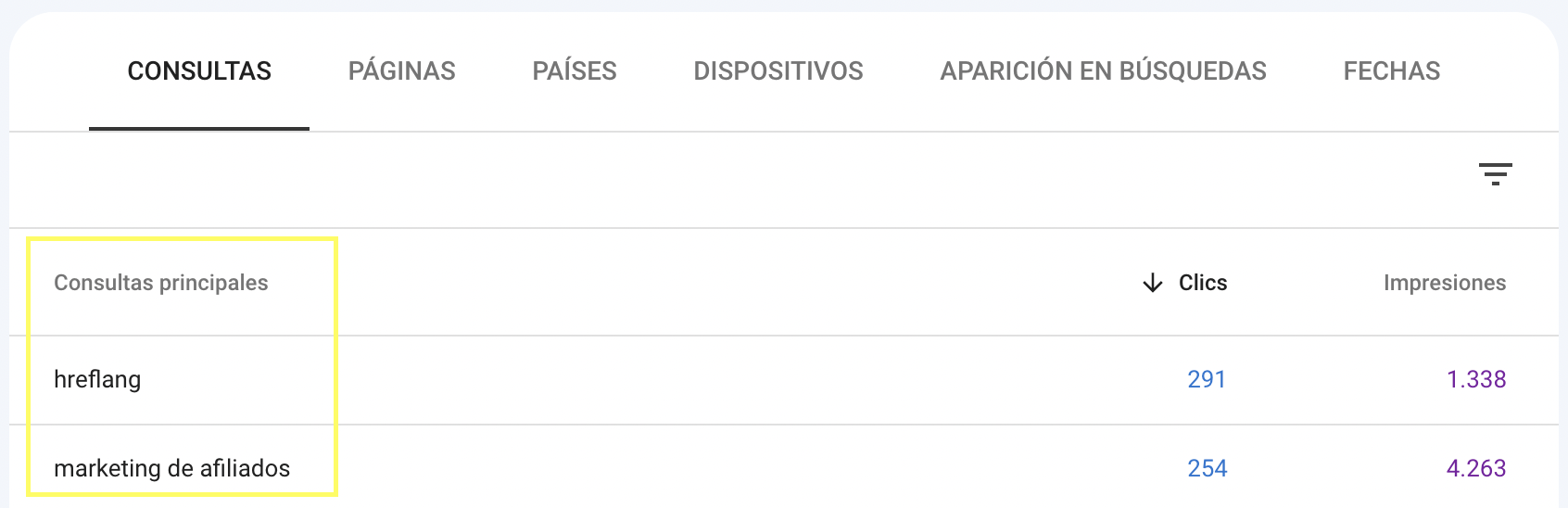
Aquí tienes lo que significan estos datos:
- Consultas principales se refiere a las búsquedas en Google (es decir, las palabras clave) que generaron impresiones de tu sitio web. Esto quiere decir que cada vez que la URL de tu sitio web aparece en los resultados de búsqueda de Google (ya sea en búsqueda web, de imágenes, vídeo o Google News) la palabra clave que generó esa impresión aparecerá en este informe.
- Los clics son el número de veces que los usuarios van a la URL de tu sitio web desde los resultados de búsqueda orgánica. Ten en cuenta que esto excluye los resultados pagados de Google Ads. Cualquier clic que saque al usuario de los resultados de búsqueda de Google se considera un clic. Y cuando alguien hace clic en un enlace a una página, vuelve a la SERP (search engine results page, es decir, la página de resultados) y después hace clic de nuevo en esa página, cuenta solo como un clic.
- Las impresiones son la cantidad de veces que cualquier URL de tu web aparece en los resultados de búsqueda. Ten en cuenta que esto no implica necesariamente que el usuario haya visto tu web. Simplemente significa que se ha mostrado.
Puede llevar un tiempo hasta que Google empiece a mostrar tus datos. Pero lo bueno es que una vez que tus datos estén, los verás con un histórico de hasta 16 meses.
Otras pestañas en el informe de Rendimiento te mostrarán clics e impresiones para:
- URLs de páginas a las que se llegó a partir de las SERPs.
- Países desde dónde se realizó la búsqueda.
- El tipo de dispositivo donde la búsqueda se realizó.
- Datos agrupados para tipos específicos de funcionalidades de los resultados de búsqueda (la pestaña “Aparición en búsquedas”). Estos datos están reservados para resultados de búsqueda distintos a los típicos enlaces azules, como galerías de recetas, fragmentos de reviews, vídeos, tutoriales y más.
- Fechas (mostradas en la zona horaria del Pacífico).
Así que aquí está. La primera solución a las palabras clave “not provided” es tan sencilla como configurar GSC y esperar a que entren tus datos. Pero antes de que vayamos a la segunda solución, veamos qué otras cosas ofrece Google en el informe de Rendimiento.
Empezando por la parte superior, tenemos los filtros.
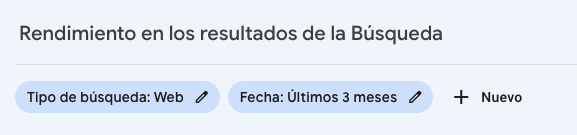
Te permiten mostrar solo datos que cumplan determinados criterios. Por defecto, puedes filtrar por tipo de búsqueda y fecha, el filtro de “Tipo de búsqueda” te permite comparar fuentes:
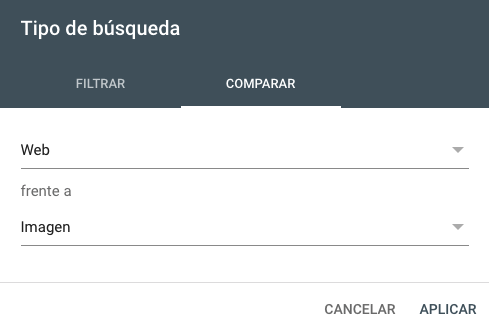
También puedes activar filtros adicionales para una búsqueda concreta, página, país o dispositivo.
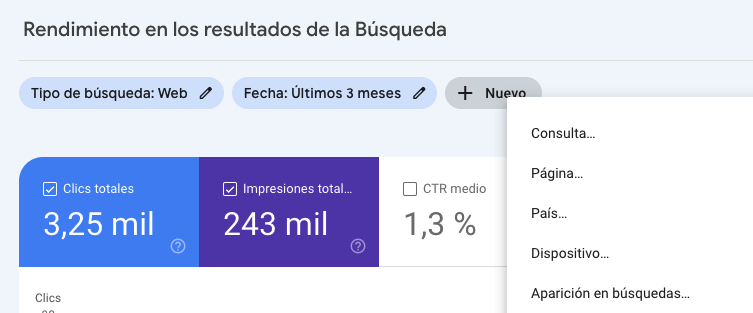
Debajo de los filtros tienes el panel de vista general con otro conjunto de filtros y un gráfico que muestra de forma dinámica el conjunto de datos que establezcas en los filtros a lo largo del tiempo. Estos filtros también afectan a los datos que se muestran en el informe de keywords. Así que si marcas el filtro de CTR, los datos de CTR se mostrarán al lado de “Clics” e “Impresiones”:
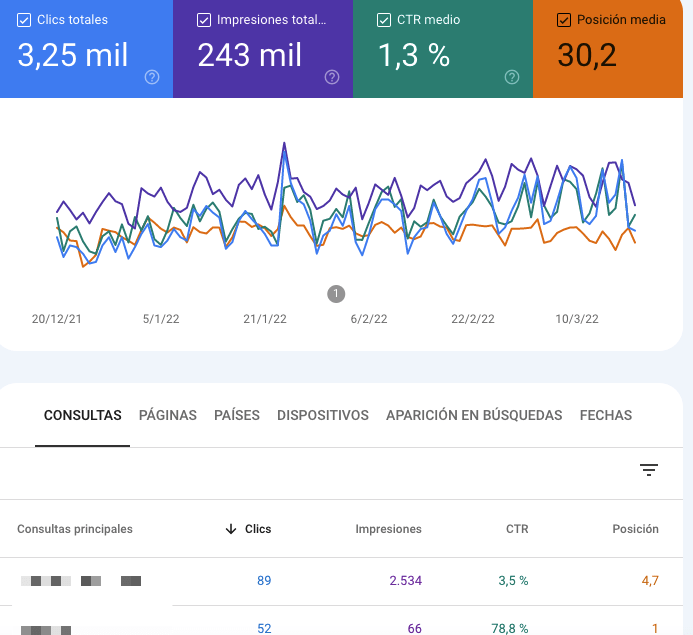
Como ya hemos visto qué los clics e impresiones, ahora nos vamos a centrar en qué son el CTR (click-through rate, tasa de clic) y la posición media:
- CTR es el porcentaje de impresiones orgánicas que terminan en un clic.
- La posición media se calcula en base a la posición de tu sitio en los resultados de búsqueda, por la posición más alta cada vez que aparece en una búsqueda.
Merece la pena destacar que tanto en Universal Analytics como en Google Analytics 4 se pueden integrar los datos de GSC en Analytics para ver todos los datos en una sola herramienta.
Para integrar tu Google Universal Analytics con Google Search Console, asegúrate de que configuras ambos servicios para la misma propiedad. Después, accede a tu Google Analytics y:
- Elige tu propiedad (es decir, la web para la que quieres ver datos).
- Ve al panel de Administrar (en el menú de la izquierda, abajo del todo).
- En el panel de Administrar, busca la sección de “Vinculaciones con otros productos” y elige “Todos los productos”.
- Busca “Search Console” y haz clic en Enlazar Search Console.
- Sigue los pasos del asistente de configuración para conectar tus datos de GSC con los de Universal Analytics.
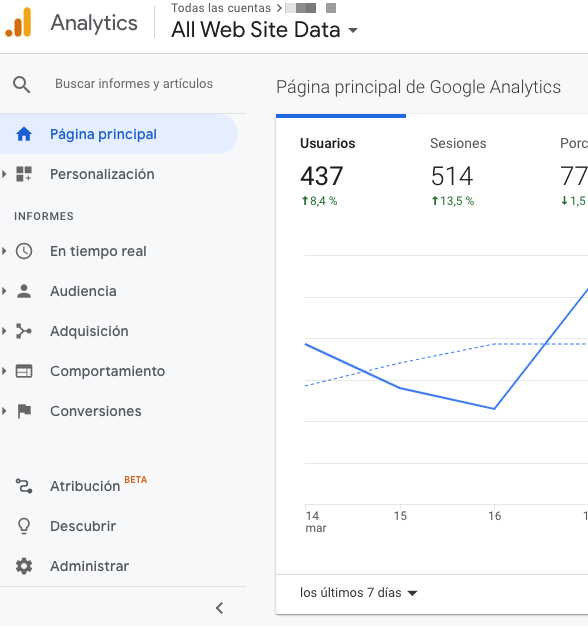
Para integrar Google Analytics 4 con Search Console, asegúrate de que tienes ambos servicios configurados en la misma propiedad. Después accede a tu cuenta de Google Analytics y:
- Elige tu propiedad (es decir, web de la que quieres ver datos).
- Ve al panel de Administrar.
- En la sección de Vinculaciones con otros productos, elige Vinculaciones con Search Console. Si todavía no ves la opción, puede que tengas que esperar unos pocos días; la funcionalidad de integración todavía se está implantando.
- En el panel de vincular Search Console, haz clic en Vincular.
- Sigue los pasos en el asistente de configuración para conectar tus datos de Search Console con los datos de Google Analytics 4.
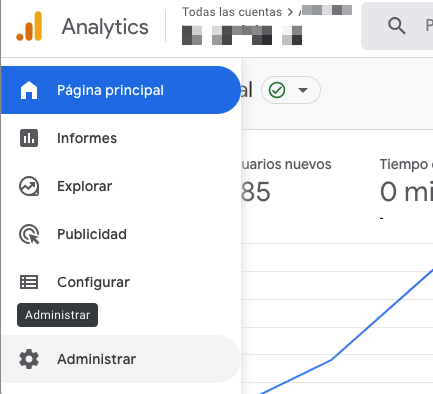
Ya con esto habrás desbloqueado los datos de palabras clave orgánicas en Google Analytics con la ayuda de Search Console; nuestra primera solución. Pero no es la única opción para trabajar con las palabras clave orgánicas. Esto nos lleva a la segunda forma de solucionar el problema del “not provided”.
Como ya hemos mencionado, Search Console tiene sus limitaciones, siendo la más importante el límite de 1.000 palabras clave. Si necesitas sortear este límite, puedes considerar una herramienta SEO como Ahrefs Webmaster Tools (AWT).
Es nuestra herramienta gratuita y te permite mejorar el rendimiento SEO de tu web y recibir más tráfico de búsqueda. AWT tiene cuatro ventajas principales por encima de GSC en lo que respecta a las palabras clave orgánicas. Te muestra:
- Todas las palabras clave conocidas. Sin límite de 1.000 keywords.
- Métricas SEO para páginas y palabras clave.
- Una página de resultados (SERP) despersonalizada (es decir, sin depender de tus datos de perfil de usuario o de tu ubicación, que es como saldría si tú mismo buscaras en Google) con datos de la competencia.
- Funcionalidades SERP para cada keyword.
Además, los datos de tu web están disponibles desde el momento en que nuestro rastreador web descubre y rastrea tu sitio. Eso quiere decir que con Ahrefs Webmaster Tools puedes acceder a datos históricos anteriores a los 16 meses (el límite de Search Console).
Así que vamos a ver cómo funciona AWT. Una vez configurado, haz clic en el widget de “palabras clave orgánicas” en la vista general de proyectos…

… y serás redirigido al informe de Palabras clave orgánicas:
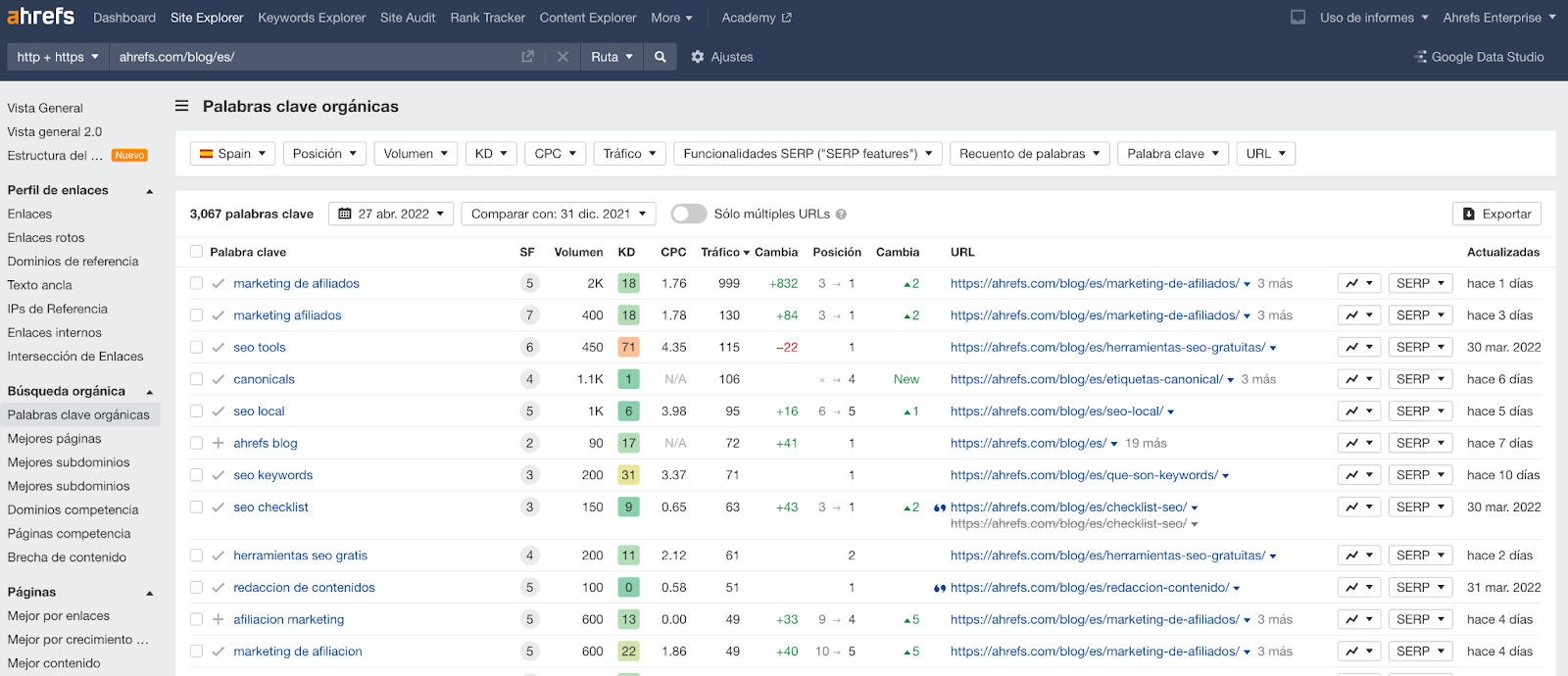
Por defecto, verás los siguientes datos (de izquierda a derecha):
- Palabras clave que los usuarios usaron para encontrar tu sitio; tu solución al problema de “not provided”.
- SF son las siglas de SERP Features o funcionalidades de la SERP, las funcionalidades especiales que aparecen en los resultados de búsqueda para una palabra clave.
- Volumen muestra el número de búsquedas mensuales de una palabra clave.
- KD (Keyword Difficulty o dificultad de keyword) te da una estimación de la dificultad de posicionar en el top 10 de los resultados de búsqueda orgánicos para una palabra clave en una escala de 100 puntos (cuanto más alta, más difícil).
- CPC (Cost Per Click o coste por clic) muestra el precio medio que los anunciantes pagan por cada clic en un anuncio en los resultados de pago para una palabra clave.
- El tráfico muestra una estimación del tráfico mensual de búsqueda orgánica que tu objetivo recibe de una palabra clave dada.
- Cambio (al lado de Tráfico) se refiere al cambio en el tráfico entre las fechas que has elegido.
- Posición es la posición alcanzada por tu web para esa palabra clave en concreto.
- Cambio (al lado de Posición) se refiere al cambio en la posición entre tus fechas elegidas.
- URL se refiere a la URL que se posiciona en los resultados de búsqueda para una palabra clave.
Encima de los datos de las palabras claves hay filtros que puedes usar para mostrar datos que cumplan ciertos criterios, como el país de de dónde la palabra clave viene, la posición en la SERP, el volumen de búsqueda o la búsqueda de una palabra clave concreta.
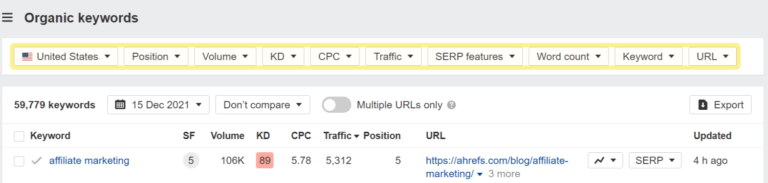
Como se ve en las capturas de arriba, hay mucho que puedes hacer con Ahrefs Webmaster Tools. Aquí solo estamos mostrando una pequeña parte de la funcionalidad relacionada con las palabras clave orgánicas. En el vídeo de abajo recorremos otras funcionalidades que te pueden ayudar en SEO y compartimos cómo puedes configurar la herramienta.
Así que tienes dos formas distintas para solucionar el problema del “not provided”. Ambas son gratis. Pruébalas sin compromiso. Incluso puedes usar las dos en paralelo. De hecho, si ya tienes configurado Google Search Console, configurar Ahrefs Webmaster Tools será más fácil, ya que puedes verificar que eres el propietario del sitio usando directamente Search Console. Además, tendrás una vista general de los datos de Search Console directamente en AWT.
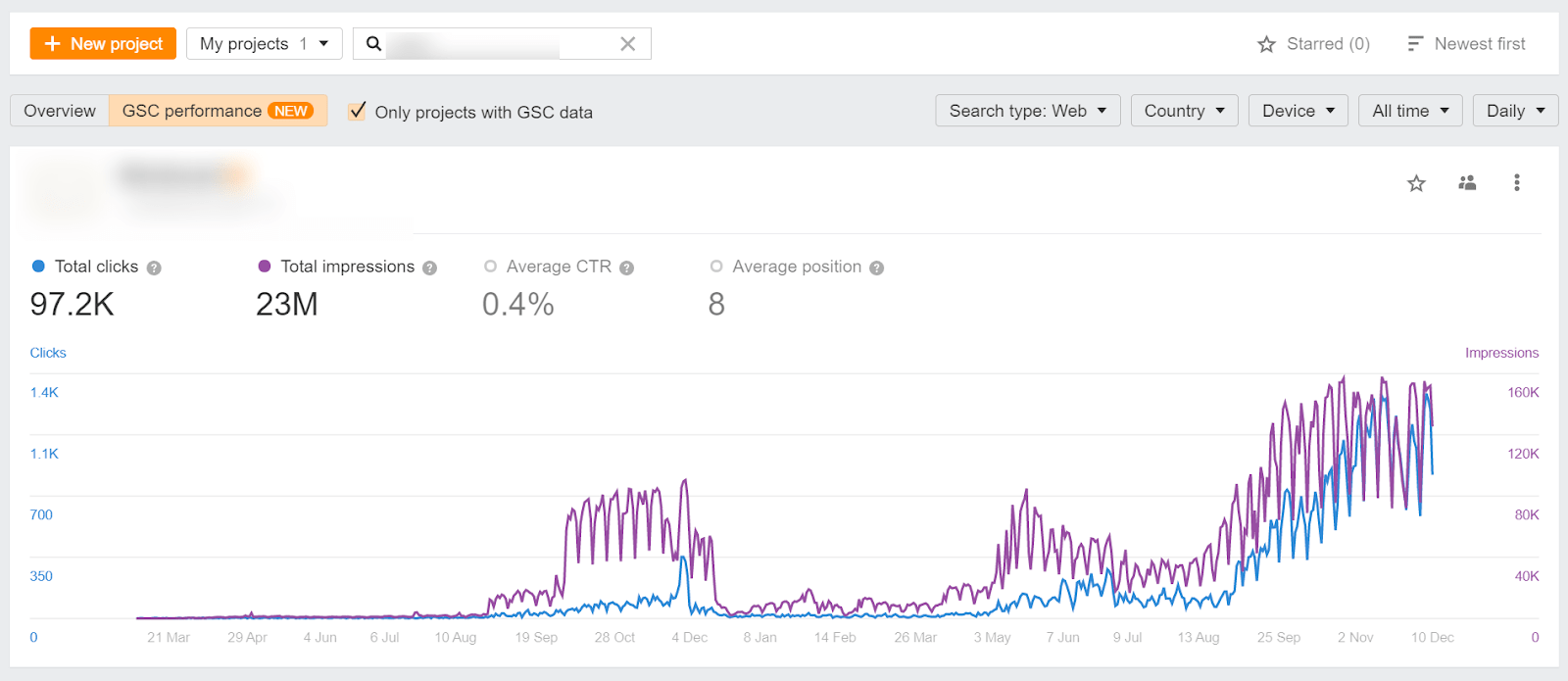
Una última cosa que merece la pena saber sobre estas soluciones es que muestran datos usando fuentes distintas. Google muestra datos de sus propios servicios, y Ahrefs agrega datos desde distintas fuentes.
Saber qué palabras clave orgánicas llevan tráfico a tu sitio web es muy útil. Gracias a eso puedes mejorar tu SEO y hacer crecer tu tráfico orgánico. Aquí van tres ideas rápidas para hacerlo. Ten en cuenta que usaremos tanto Search Console como Ahrefs Webmaster Tools.
1. Optimiza páginas con palabras clave de bajo rendimiento
Las palabras clave de bajo rendimiento son aquellas en las que no estás en las posiciones 1 ó 2. La mayor parte de la gente hace clic en uno de los dos primeros resultados. Si no eres uno de ellos, te perderás mucho tráfico orgánico.
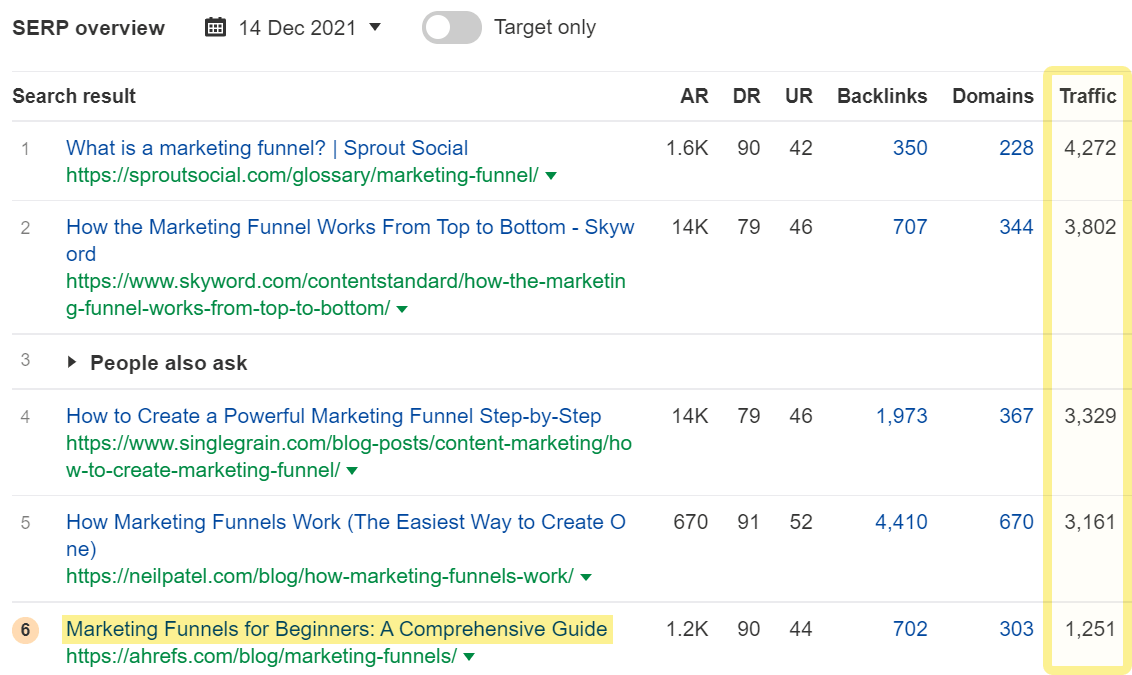
Posicionar como el número 6 en una palabra clave competitiva está muy bien, pero esa posición nos da menos de la mitad del tráfico que reciben las páginas mejor posicionadas.
Para encontrar las palabras clave con bajo rendimiento usando Ahrefs Webmaster Tools, accede a tu informe de palabras clave orgánicas haciendo clic en el widget de “Palabras clave orgánicas” en la vista general del proyecto. Una vez en el informe, elige el país del que quieres ver los datos. También tienes que establecer el filtro de Posición en “3”.
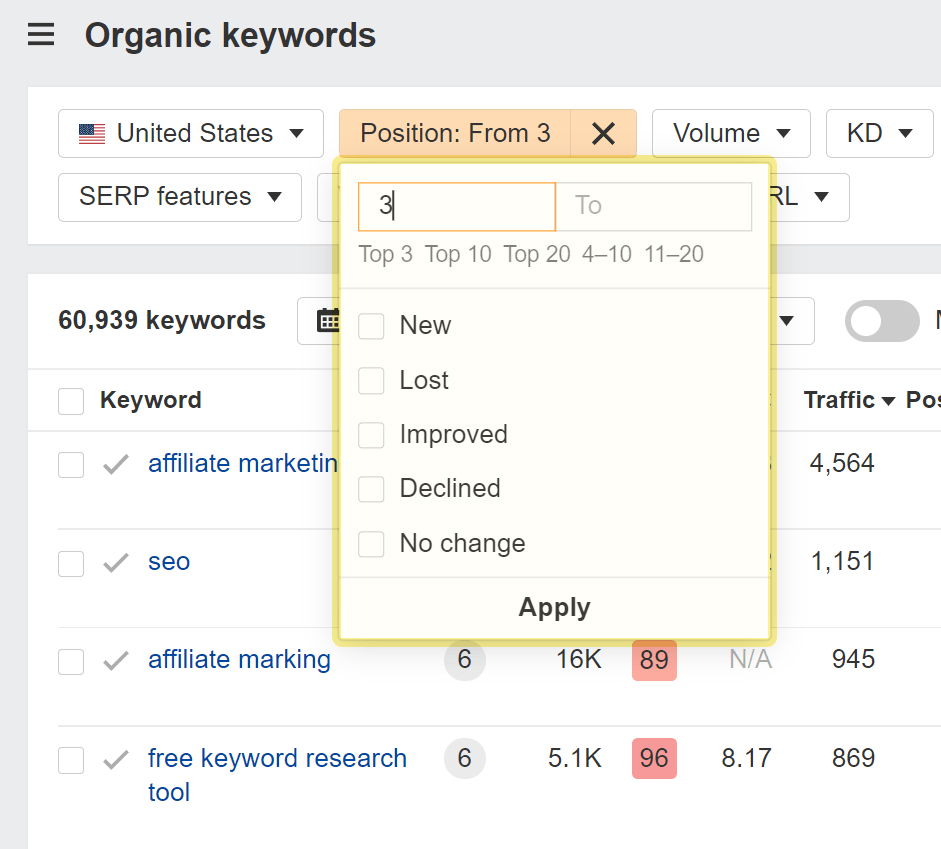
En un segundo recibirás una lista de palabras clave que posicionan en el puesto 3 o por debajo. Son las palabras clave de bajo rendimiento.
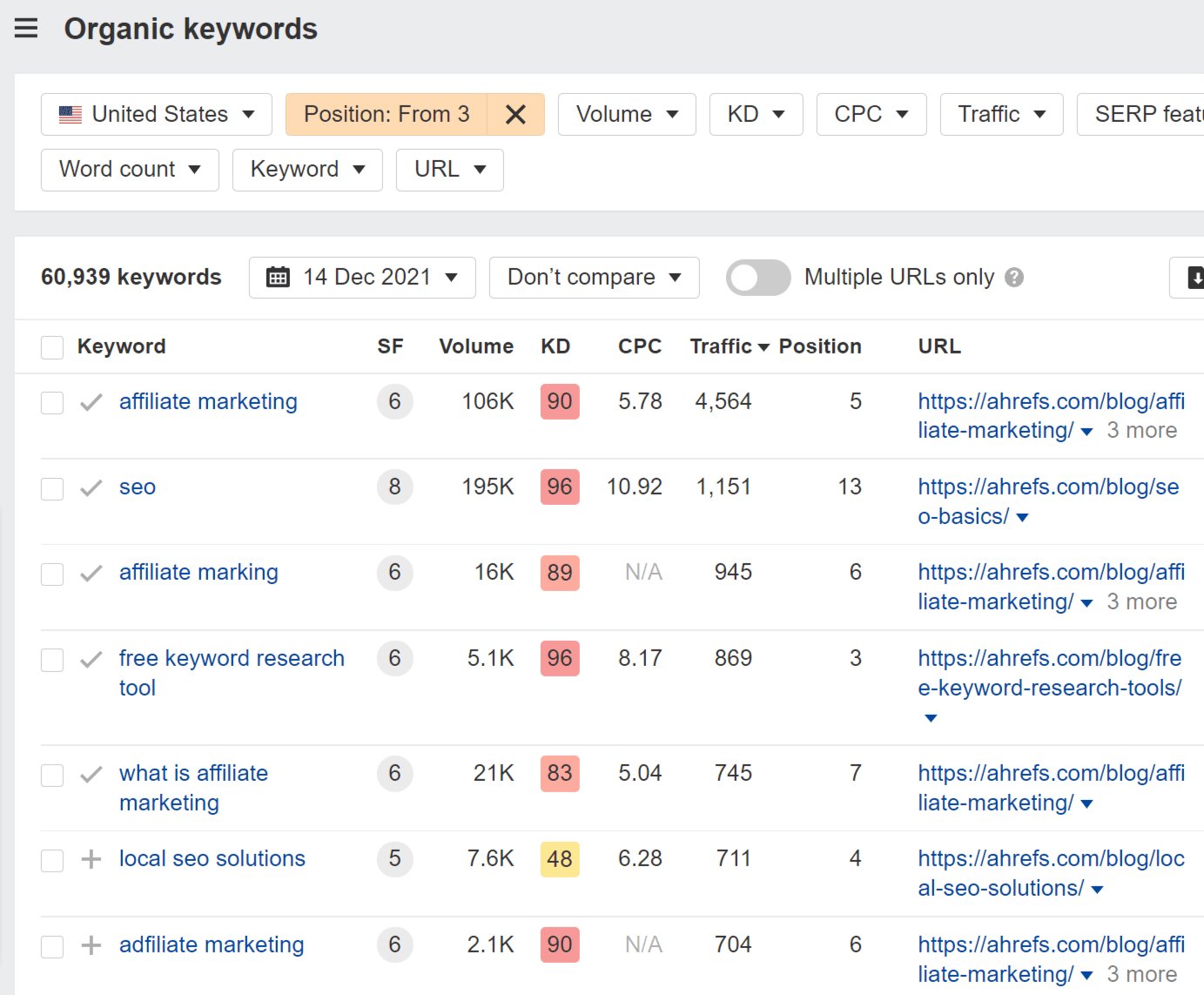
Ahora puedes navegar por la lista para elegir páginas para optimizar. Una buena práctica es usar la herramienta de SERP para ver quién se posiciona por encima de ti en las páginas de resultados. De esa forma puedes calcular las probabilidades de desbancarlos. A modo de ejemplo, tenemos pocas posibilidades de superar a Google en la palabra clave “Google keyword planner”.

En lo que respecta a la optimización en sí misma, aquí tienes algunas ideas de cosas que puedes hacer:
- Mejorar el SEO on-page
- Añadir más enlaces internos relevantes
- Conseguir más enlaces
2. Optimizar páginas con un bajo CTR pero bien posicionadas
Si te acuerdas de secciones anteriores, el CTR es el porcentaje de impresiones orgánicas que terminan en un clic a tu sitio web.
En general, una página con un buen posicionamiento en la SERP (página de resultados) debería tener un CTR también bueno, porque la gente suele hacer clic en los resultados de búsqueda que mejor posicionamiento tienen. Y cuanto más alto sea el CTR, más alto será el tráfico a tu sitio.
Pero en algunos casos, las páginas que posicionan más alto pueden tener un CTR medio más bajo. Gracias a Search Console puedes encontrar rápidamente estas páginas, analizar la causa de su rendimiento y ver si hay formas de mejorar el CTR.
Para hacerlo, ve al informe de rendimiento en GSC. Marca los filtros de “CTR Medio” y de “Posición Media”. Después, filtra las palabras clave con posiciones medias por debajo de 3.1. De esta forma verás páginas en las que ya te posicionas en el top tres.
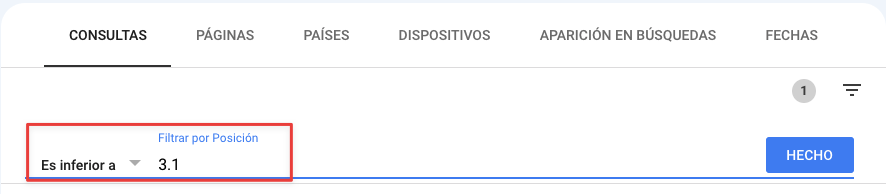
Ahora, ordena el informe por CTR en orden ascendente. Y busca palabras clave con muchas impresiones pero con un CTR bajo. Aquí tienes un ejemplo de una palabra clave en la que pasa esto.

Como probablemente te imaginas, para una posición 3 en la página de resultados, el CTR debería ser bastante más alto. Esto quiere decir que por algún motivo nos estamos perdiendo mucho tráfico potencial que podría ir a nuestro artículo sobre SEO DIY o hecho por ti mismo.
En el caso de esta palabra clave, la causa del bajo rendimiento se puede ver simplemente analizando la SERP. Nuestra página, aunque se posiciona alto, está “enterrada” bajo anuncios, un fragmento destacado, un carrusel de vídeos, y una caja de Otras Preguntas de los Usuarios. Estos elementos de la página de resultados probablemente capten casi toda la atención de los usuarios.
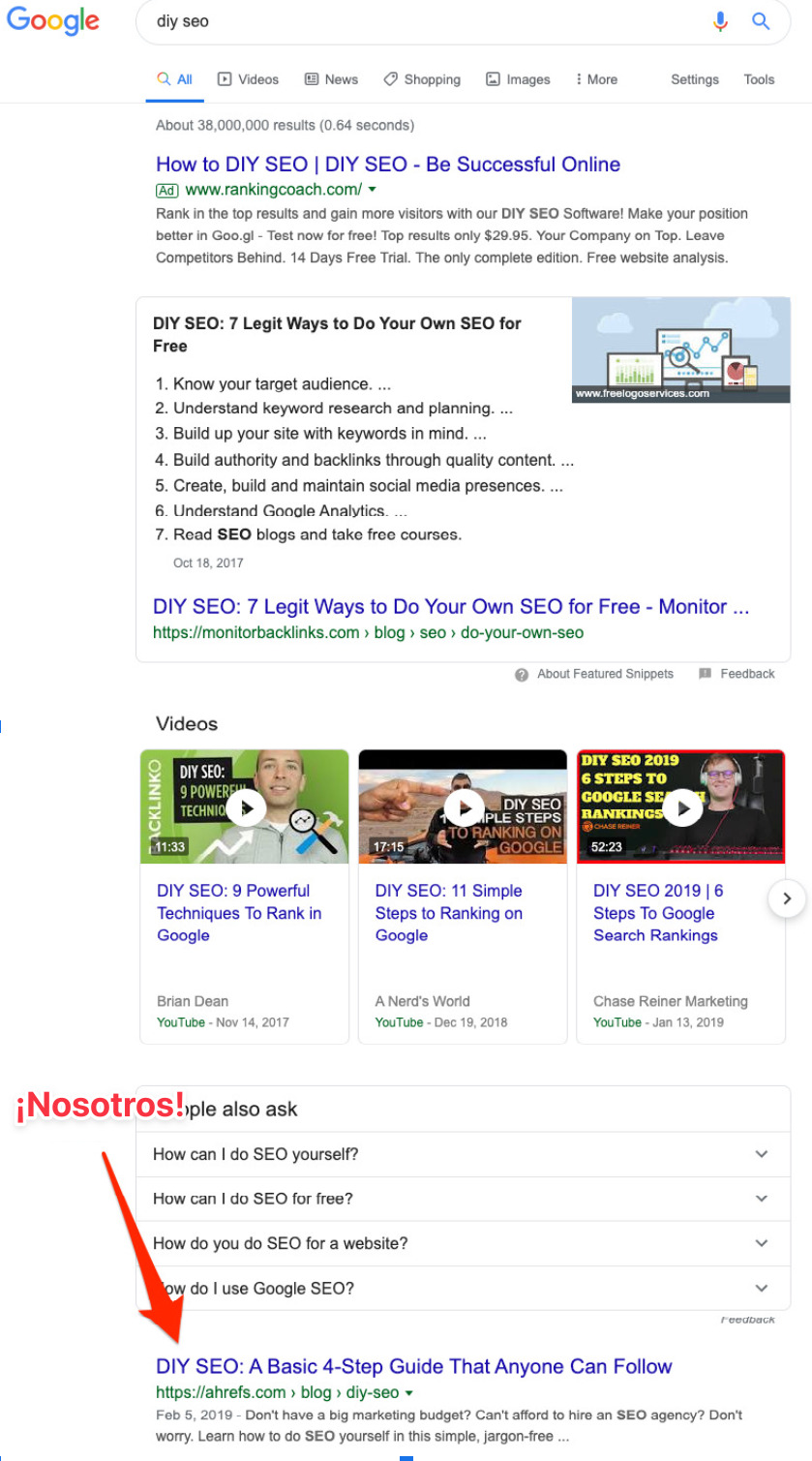
Así que una solución viable, en este caso, es probar a optimizar nuestro artículo de SEO DIY (do it yourself, o hazlo tú mismo) para conseguir un fragmento destacado.
3. Encontrar palabras clave en las que sea fácil posicionar
Como puede que sepas, una única página puede posicionar en cientos de palabras clave. (Incluso realizamos un estudio sobre este tema). Algunas de las palabras clave pueden incluso ocasionar que una página se posicione sin que queramos. Esto quiere decir que Google puede asociar una página web con una palabra clave, incluso aunque no estuvieras tratando de posicionar en ella con un página concreta.
Cuando esto pasa, es una señal de que deberías crear nuevo contenido optimizado para esa palabra clave “accidental”. Si lo haces, podrías conseguir incluso más tráfico del que actualmente recibes. Y cuanto más baja sea la KD (dificultad de palabra clave), más fácil en general será crear contenido que posicione alto.
Puedes buscar palabras clave de baja dificultad usando la métrica de KD en Ahrefs Webmaster Tools. Es tan fácil como abrir el informe de Palabras clave orgánicas y poner algo bajo, como “20”, en el filtro de dificultad. Después, ordena los resultados por volumen y busca las oportunidades con mayor potencial.
Aquí tienes un ejemplo de un blog de marketing online.
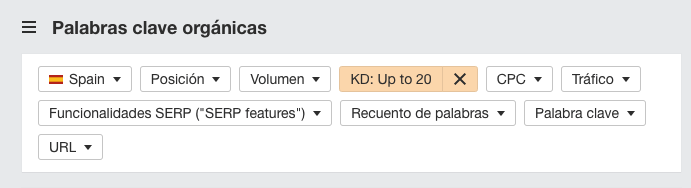

Como ves, la palabra clave “que es un bot” tiene un buen volumen de búsqueda, pero no nos trae tráfico y hemos perdido la, ya de por sí baja, posición que tuvimos en el pasado. Es posible que creando un contenido nuevo, dirigido a esta palabra clave, pudiéramos posicionarnos mejor y conseguir tráfico.
Reflexiones finales
En este artículo hemos visto dos soluciones distintas para el problema de los informes de palabras clave incompletas en Google Analytics (tanto para Universal Analytics como para Google Analytics 4). Tanto Search Console como Ahrefs Webmaster Tools te darán información de las palabras clave orgánicas que han traído gente a tu sitio web y han hecho que tu sitio web aparezca en las páginas de resultados.
Pero si quieres ir más allá de saber cuáles son tus palabras clave orgánicas, te recomiendo mantener ambas herramientas gratuitas en paralelo. De esta forma, tendrás acceso a más datos y podrás detectar más oportunidades para crecer, como hemos visto con los tres consejos SEO anteriores.
Si vas en serio con el crecimiento del tráfico orgánico, herramientas como Google Search Console y Ahrefs Webmaster Tools son una necesidad básica.
¿Quieres aprender más de SEO? Pásate por nuestra guía de SEO.
¿Preguntas? ¿Dudas? ¿Sugerencias? Escríbenos por Twitter.